2022年にSnapchatでゴーストモードをオンにする方法
スナップマップは今年初めにリリースされ、ユーザーは地図上で友人と現在地を共有できるようになりました。 これにより、Snapchatを使用して、現在地を表示できるユーザーを制御することもできます。 彼らはまた紹介しました ゴーストモード あなたがしたい場合に備えて スナップマップを無効にする または、誰もが地図上に表示されないようにします。 他のアプリからSnapchatへのリンクや写真を共有する機能が追加された最近のアップデートでは、オンにする可能性があります ゴーストモード 特定の時間のSnapchatでもリリースされました。 ここでは、AndroidとiPhoneで一定期間ゴーストモードを有効にする方法をお知らせします。
Snapchatで現在地を特定の期間非表示にしたい場合は、ゴーストモードを有効にできます。 そのための手順を見てみましょう。
Contents [show]
Snapchatでゴーストモードをオンにする
使用した手順とスクリーンショットはiOSアプリのものですが、Androidでも違いはありません。
Snapchatを最新バージョンに更新し、さらに進んでください。
- Snapchatを開き、 カメラ 画面をタップします ビットモジ 左上または ゴーストアイコン まだ自分用に作成していない場合。

- 次に、 歯車のアイコン (設定)右上。
- [設定]で、 誰ができますか… セクション。 選択する 私の場所を見る.
- 次に、切り替えます ゴーストモード 切り替える ON.
- 3つのオプションがあります(3時間、24時間、電源が切れるまで それぞれ)ゴーストモードを有効にしている間。
- 希望の時間間隔を選択します。 オフになるまで オプションは、以前にあった手動モードと同様に機能します。
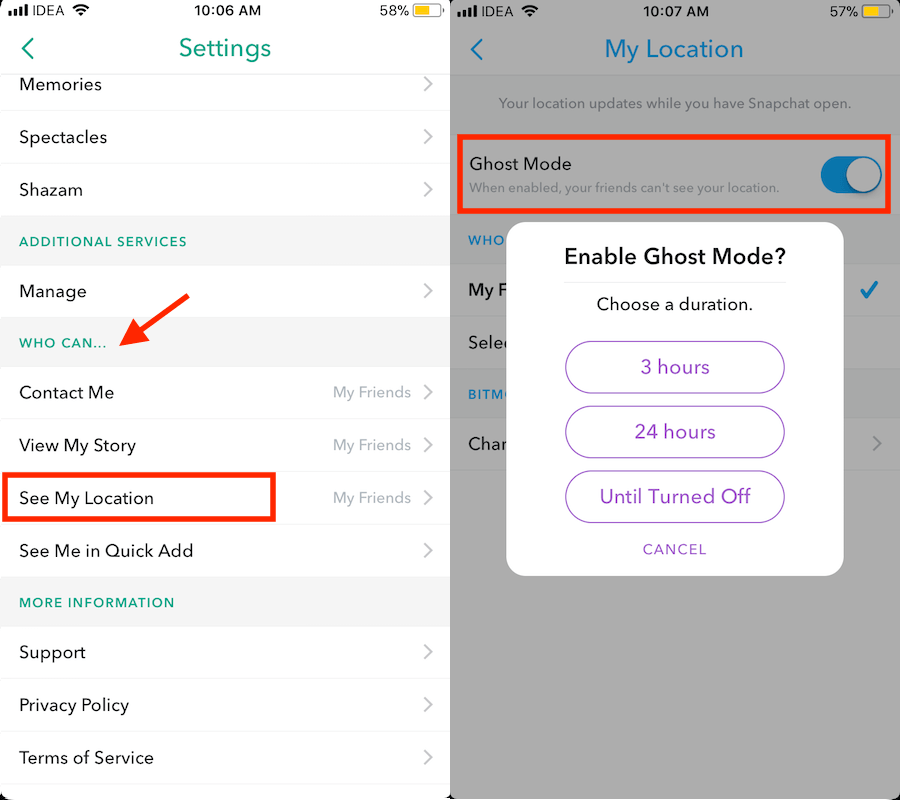
オフになるまで ゴーストモードを手動でオフにするまでスナップマップを無効にしますが、他の2つのオプションでは、選択した期間が終了するとゴーストモードが自動的に無効になります。
同じ場所から必要に応じて、選択した時間より前にいつでも手動でゴーストモードをオフにすることができます。
したがって、Snapchatでの自分の場所を他の人に知らせたくない場合は、ゴーストモードが最適です。 特定の時間有効にする機能があれば、後でオフにする必要はありません。
ビデオステップ
ビデオを見て、実際の手順を確認することもできます。
最後の言葉
最新の機能は役に立ちますか? コメントであなたの考えを共有してください。
情報が見つかった場合は、ソーシャルメディアで記事を共有することを忘れないでください。
最後の記事